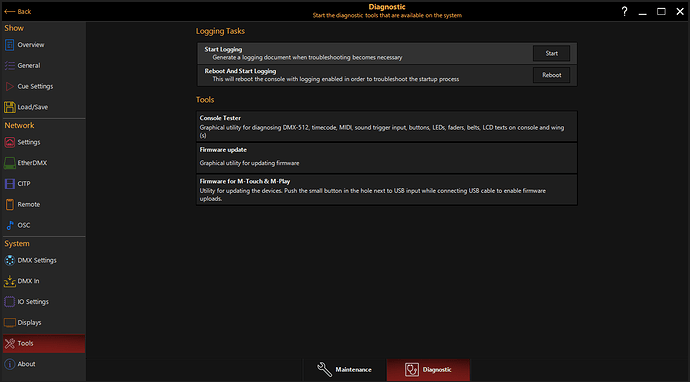Обновление прошивки NX Touch
взято из официального источника - Firmware Update
Когда это необходимо?
Крайне важно, чтобы прошивка всегда соответствовала текущему программному обеспечению ONYX.
Однако не каждое обновление программного обеспечения ONYX требует дополнительного обновления прошивки вашей панели управления M-Touch. Пожалуйста, не выполняйте обновление прошивки во время шоу, так как это остановит работу служб в программном обеспечении!
Процедура обновления прошивки
Запуск инструмента обновления прошивки
• Запустите ONYX и загрузите/продолжите шоу.
• Войдите в Меню (нажмите ONYX в верхнем левом углу, затем Меню ) и перейдите в раздел « Инструменты » в разделе «Система».
• В нижней части страницы выберите вкладку Диагностика .
• В разделе «Инструменты» нажмите «Обновление прошивки для NX Touch, M-Touch и M-Play».
Появится всплывающее окно с сообщением об остановке всех служб и запуском обновления прошивки для инструмента M-Touch. Появляется сообщение, что устройство не подключено в режиме загрузчика.
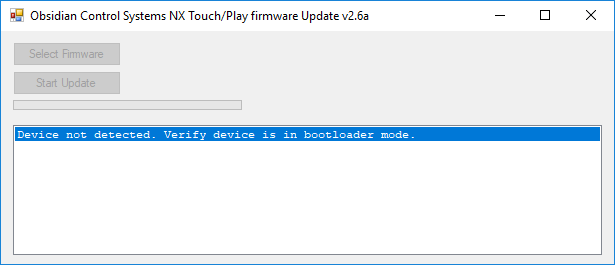
Подключение M-Touch или M-Play
Чтобы разрешить загрузку прошивки на NX Touch, он должен находиться в режиме загрузчика.
• Отсоедините USB-кабель M-Touch/M-Play от ONYX, если он подключен.
• Найдите маленькое отверстие рядом с разъемом USB на стороне разъема NX Touch. Внутри этого отверстия есть маленькая кнопка:

• Теперь осторожно надавите зубочисткой на маленькую кнопку в отверстии. Вы почувствуете нажатие маленькой кнопки, если нажали ее правильно. Удерживая нажатой кнопку, снова подключите NX Touch с помощью USB-кабеля к ONYX.
• Если индикатор GO горит светло-зеленым цветом, панель управления NX Touch находится в режиме загрузчика. Когда вы запускаете инструмент обновления прошивки, он должен показать вам следующее:
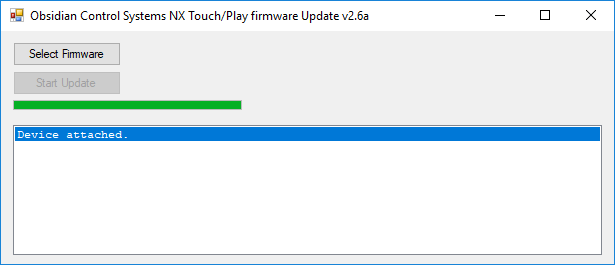
Выбор правильной прошивки
• Нажмите кнопку « Выбрать прошивку ».
• Откроется окно браузера. Откройте папку NX Touch и выберите файл NXTouch_vXXX.hex для текущей версии прошивки. (XXX — номер текущей версии). Название прошивки ДОЛЖНО соответствовать точному типу оборудования!
• Щелкните Открыть в окне браузера, чтобы выбрать прошивку.
Обновление прошивки
• Нажмите кнопку « Начать обновление » .
! НЕ ОТСОЕДИНЯЙТЕ КАБЕЛЬ USB ВО ВРЕМЯ ЭТОГО ПРОЦЕССА!
• Новая прошивка будет установлена автоматически.
• При успешном завершении отображается это сообщение
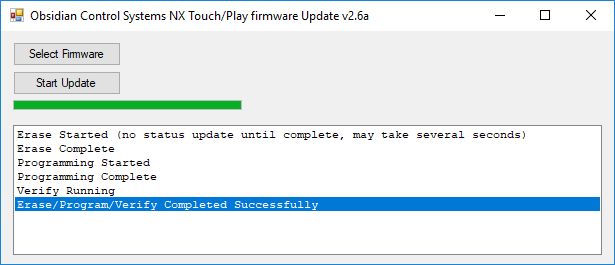
Обновление прошивки завершается после перезагрузки NX Touch. Закройте средство обновления прошивки, затем отключите NX Touch и снова подключите его. Теперь панель управления готова к использованию с новой прошивкой.